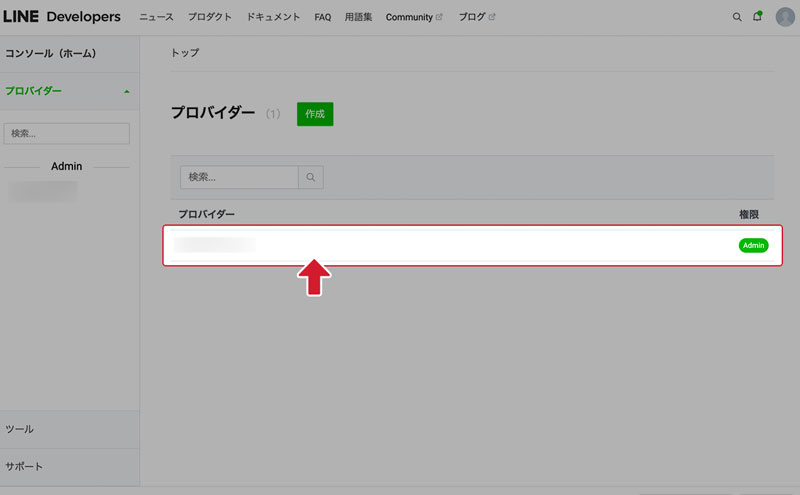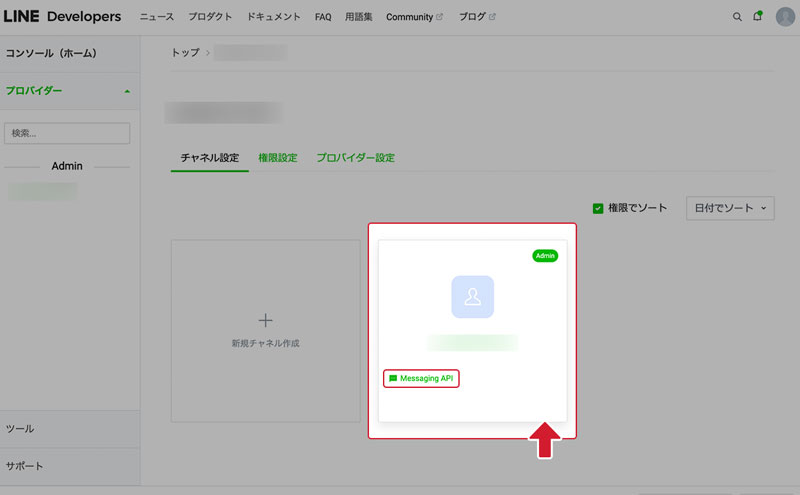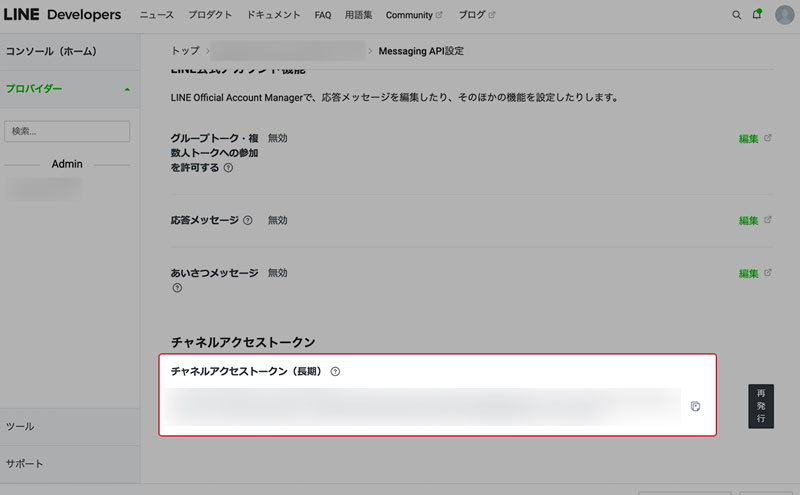長期アクセストークンの発行・確認方法
長期アクセストークンの確認方法
既に発行済みの長期アクセストークンを確認する方法です。
-
1.LINE Developersに移動
LINE Developers に移動し、プロバイダーを選択します。
-
2.Messaging APIチャネルを選択
Messaging APIチャネルを選択します。
※ ご自身が登録したチャネルが表示されます。
※ Messaging APIチャネルがない場合は、LINE Official Account Manager へ移動し、「Messaging API」を有効化して下さい。
-
3.「Messaging API設定」画面へ移動
チャネルの詳細情報から「Messaging API設定」メニューを選択します。
-
4.発行済みの長期アクセストークンを確認
画面を下の方までスクロールし、「チャネルアクセストークン」という項目に長期アクセストークンが表示されています。
長期アクセストークンを発行する方法は以下 長期アクセストークンの発行方法を確認して下さい。
長期アクセストークンの発行方法
長期アクセストークンの発行方法です。
-
1.LINE Developersに移動します
LINE Developers に移動し、プロバイダーを選択します。
※ プロバイダーにはお客様ご自身が設定したプロバイダーが表示されます。
サンプル画像は弊社で設定したプロバイダー名ですので、同じプロバイダー名は表示されません。 -
2.Messaging APIチャネルを選択
Messaging APIチャネルを選択します。
※ ご自身が登録したチャネルが表示されます。
※ Messaging APIチャネルがない場合は、LINE Official Account Manager へ移動し、「Messaging API」を有効化して下さい。
-
3.「Messaging API設定」画面へ移動
チャネルの詳細情報から「Messaging API設定」メニューを選択します。
-
4.長期アクセストークンを発行
画面を下の方までスクロールし、「チャネルアクセストークン」という項目を確認します。
「発行」ボタンを選択し、長期アクセストークンを発行します。 -
5.長期アクセストークンの発行完了
長期アクセストークンが発行されました。